Raspberryp Pi 5用のキットでPironman 5というものを見かけたのですが、デザインがなかなかいい感じだったので個人的に購入してみました。
趣味の内容ですが、せっかくなので紹介したいと思います。
目次
Pironman 5について
Pironman 5はRaspberry Pi 5(以下ラズパイ)用のミニPCケースキットです。
タワークーラーやNVMe M.2 SSD用のボードなどが付属していて、これだけでラズパイがかなりリッチな感じになります。
とくにラズパイ5は4までと比べて性能が上がっている分、発熱量も上がっていて何かしら熱対策が必要なのでこういったクーラー付きケース的なものの使用が推奨されています。
ただ、個人的には単純にゲーミングPC風な見た目など、デザイン面が気に入ったのと、電子工作的なのが面白そうだったので購入してみることにしました。
用意したもの
- Raspberry Pi 5 16GB
- ACアダプター 5.1V/5.0A USB-PD Type-C(スイッチサイエンス)
- microSD 128GB(KIOXIA EXCERIA)
- SSD 512GB(ADATA LEGEND 700)
- Pironman 5
ラズパイ本体とACアダプターはスイッチサイエンス、その他はAmazonで購入しました。
ラズパイはどうせならと思って、奮発して16GBモデルにしたのでそこそこの金額になりました。
全部で大体47,000円くらいだったと思います。
最終的にSSDにOSを入れて使うつもりなのでmicroSDは要らない気もしましたが、microSDの方が抜き差しが楽なので、テスト用にこちらも用意しました。
また、SSDは個人的にはWestern Digitalとかにしたかったですが、相性が怪しそうなので対応するものの中からコスパ重視でADATA LEGEND 700にしました。
ちなみに対応するSSDはメーカーサイトで公開されています。
Pironman5の中身
開けてみたら結構部品点数がありました。
ただ、ネジなどは全てラベルが貼ってあるのでとても分かりやすいです。
組み立て
付属の組み立て説明書の通りに組み立てていきます。
説明書は9割イラストなので、見た通りに組んでいけば大丈夫そうです。
ラズパイ本体にMicroSDアダプター、USB HDMIアダプターなどを取り付け、ケースに取り付けます。
電源スイッチを取り付け、サーマルパッドをラズパイ基盤に取り付けます。
タワークーラーを取り付けます。
パワースイッチコンバーターを取り付けます。
自分の付け方がよくなかったのか、写真右側のネジ穴の位置が合わず、ちょっと力業で調整しながら留めました。
それでもちょっとネジが曲がって付いてますが、固定できたのでまぁいいでしょう。
なお、写真だとまだ接続してませんが、左端の白いコネクターに電源スイッチのケーブルを接続します。
NVMe PIPにSSDを取り付けて接続します。
※まだSSDの中身は空なので、OSインストール時には外しますが、一旦完成形を見たいので付けておきます。
NVMe PIPを固定します。
だいぶそれっぽくなってきました。
ダストフィルターとRGBファンを取り付けます。
このあたりでアクリルプレートの保護材を外しておきます。
どこかのレビューに保護材を外すのが一番大変とありましたが、実際そうだったかもしれません。
取っ掛かりが無くて自分も外すのに少し苦労しました。
しかも刻印のある部分に保護材が残ったりもして地味に時間がかかりました。
I/Oエキスパンダーにアクリルプレートを取り付けて
裏面のコネクターにOLEDを取り付けます。
I/OエキスパンダーにRGBファンを接続して、I/Oエキスパンダーはラズパイに接続します。
ケースをきちんと嵌めると完成形が見えてきました。
ケースをネジで留めて
OLEDを貼ります。
余談ですが、説明書のOLEDを貼る部分に「貼ってね」という風に書いてあるのが個人的には好きでした。
多分機械翻訳の影響でしょうけど。
正面と側面のアクリルプレートを取り付けて
底面に足をつけて、正面のMicroSDスロットの下の穴にライトパイプを取り付けて完成です。
完成品を上司のデスクにあった手のひらネットワーク機器と並べてみたら、いい具合で同じくらいのサイズ感でした。
このまま並べておいても良いかもという気もちょっとしました。こちらは本当に動くPCなので、置物にするのはちょっともったいないですが。
完成した時点で余ったパーツが結構ありました。
ケーブルやネジなど、基本的に予備部品だと思いますが、写真中央1番上の黒いコネクタ(?)だけ使う場面がありませんでした。
パーツリストにも載っていないので謎です。
動作テスト
テスト用に用意したmicroSDにRaspberry Pi ImagerでOSを入れて動作テストします。
個人的にはRedHat系のOSに慣れているのでAlmaLinuxを入れようかと思っていますが、メーカーが公開しているPironman5用の制御ツール(pironman5)がRaspberry Pi OS、Ubuntuなどしか対応していなそうなので、とりあえずRaspberry Pi OSを入れてみました。
microSDにOSを入れていざ起動!
こいつ、動くぞ…!
無事起動しました。光ってます。
OSが起動したら、ターミナルからコマンドでpironman5をインストールします。
GitHubのREADME通りにコマンドを実行すればインストールできます。
ツールをインストールして再起動するとOLEDにメモリ・CPU使用率、ディスク使用率、CPU温度などが表示されるようになります。
また、コマンドまたはダッシュボードからファンの回転速度、ライティングの色・パターンなどを変更できようになります。
ゲーミングPCっぽく七色に変化するようにしたり、点滅させたりできます。
写真はダッシュボードからLEDの明るさをMAXにして、パターンをHue Cycleに変更したところです。
ダッシュボードはブラウザから「http://localhost:34001」でアクセスできます。
AlmaLinux9にPironman5をインストール
先ほどのPironman5用の制御ツールですが、メーカーの公開している情報によるとRedHat系のOSでは互換性がなさそうでしたが、インストーラーがPythonのスクリプトだったのでワンチャンインストールできるんじゃないかという気がしました。
そこで、microSDにAlmaLinuxをインストールし直して試してみることにしました。
結果から書かせてもらうと、下記の手順で多分インストールできました。
多分というのは、OLEDのディスク使用率の表示が実際と合ってなさそうなので不完全っぽいというのが理由です。
ただ、メモリ・CPU使用率、CPU温度などは正しく表示できていそうですし、RGBファンの設定変更もきちんとできたので、多分問題ないのかなと思います。
※CPU温度については別途lm_sensorsをインストールして温度表示が一致していることを確認しました。メモリ・CPU使用率についてはtopコマンドなどで確認しています。
実際の手順ですが、次の通りです。
アップデート・必要そうなものをインストール # dnf -y update # dnf -y group install 'development tools' # dnf -y install pciutils usbutils pironman5のインストールに必要そうなものをインストール # dnf -y install python3-* # dnf -y install libgpiod-* # dnf -y install lsof i2c-tools pironman5のインストール # cd /opt # git clone https://github.com/sunfounder/pironman5.git # cd pironman5 # python3 install.py # systemctl start pironman5
どのみちインストールにroot権限が必要なので、すべてrootで実行しています。
また、pciutilsなどは多分関係ないと思いますが、単純にあったほうが便利そうだったので入れています。
逆に、python3の拡張などは結構いろいろ必要そうだったのでごっそりインストールしました。
詳しく調べれば必要なものだけに絞れそうですが、そこまでする気力はありませんでした。
写真はAlmaLinuxでpironman5を実行した状態のものです。
OLEDにRaspberry Pi OSのときと同じように表示が出ています。
※microSDが挿さってませんが、microSDでテストした時点の写真を撮り忘れたので、SSDでAlmaLinuxを動かしているときのものです。
ターミナルの方ではこんな感じで、AlmaLinux上でpironman5が動いているのが確認できます。
ステータスではちょっとエラーっぽいのが出てる感じもありますが、コマンドはきちんと実行できます。
ちなみに、AlmaLinuxではデスクトップ環境を用意しなかったのでダッシュボードが使えるかは不明ですが、nmapでlocalhostの34001番ポートをスキャンしたところポートが開いていなそうなので、おそらくダッシュボードは使えないと思います。
OLEDの表示がちょっと怪しいなどの部分はありますが、RGBファンのモード変更などは問題なくできそうなので、本番用のSSDにはAlmaLinuxを入れておこうと思います。
なお、pironman5の互換性のあるシステムにAlmaLinuxは含まれていないので、真似する方は自己責任でお願いします。
SSDにOSをインストール
一応という感じですが、pironman5がAlmaLinuxでも動きそうなので、SSDにAlmaLinuxをインストールします。
側面のアクリルプレートを外して、SSDを外します。
M.2 SSD用のUSBアダプターでSSDをPCに接続して、Raspberry Pi ImagerでOSを書き込みます。
そしていざ起動!…と思ったのですが、OSが起動しませんでした。
どうもNVMe PIPをラズパイが認識していないようです。
確認したらラズパイとNVMe PIPを接続しているフラットケーブル(写真下部の銅色っぽいやつ)が裏表逆に付いてました。。。
なお、写真は直した後です。
ケーブルを直した後は問題なくSSDから起動できたので、先ほどのpironman5をインストールしておきました。
まとめ:夏休みの工作的なのに良いかも
ちょっと失敗した部分もありましたが、Pironman5の組み立てはそれほど難しいものではありませんでした。
写真を撮ったりしながらやって2時間くらいで組み立てられたので、普通に組み立てるだけならもっと早くできると思います。
今回ラズパイが16GBモデルなので結構金額がかかってしまいましたが、8GB以下のモデルなら半額以下ですし、SSDも要らなければもっと安くなります。
ただし、それでも2万は下らないですが。
多少かかる金額に目をつぶれば、子供の夏休みの自由研究(今の学校にあるのかは分かりませんが)とかに良いかもな、と思いました。
組み立てた後はPCとして実際に使用できますし。
ちなみに、今回とくに触れていませんが、pironman5には赤外線受信機などが付いていて、リモコン操作でなにかできるようにする、というようなこともできるようです。
自分としては今回、工作が面白そうということで、組み立てるまでがメインな感じだったので、これからこのミニPCを何に使うか考えたいと思います。





















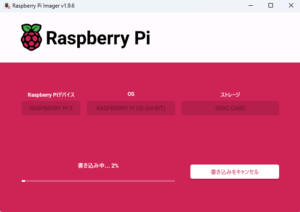


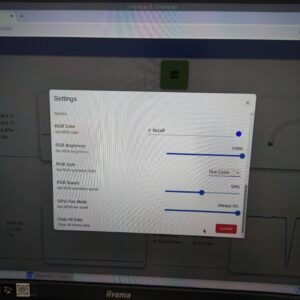

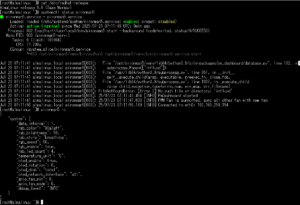






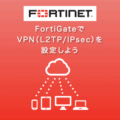



![群馬の法人ITサポートサービス Wide Net[ワイドネット] 群馬の法人ITサポートサービス Wide Net[ワイドネット]](https://www.nedia.ne.jp/wp-content/themes/nedia/images/bnr_bt_widenet02.png)






![群馬の法人ITサポートサービス Wide Net[ワイドネット] 群馬の法人ITサポートサービス Wide Net[ワイドネット]](https://www.nedia.ne.jp/wp-content/themes/nedia/images/bnr_bt_widenet03.png)





